分类
由于win10系统刚发布不久,很多驱动程序未能实现完全的兼容,部分用户在安装驱动程序时提示“Windows安装设备的驱动程序软件时遇到一个问题,第三方xx不包含数字签名信息”,从而无法安装驱动,遇到这个问题时,我们可以禁用驱动程序强制签名来解决,具体的方法如下。
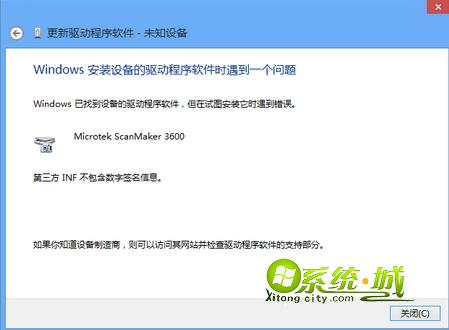
win10禁用驱动程序强制签名的方法:
1、依次打开开始菜单—设置—更新和安全—恢复,点击高级启动下“立即重启”;
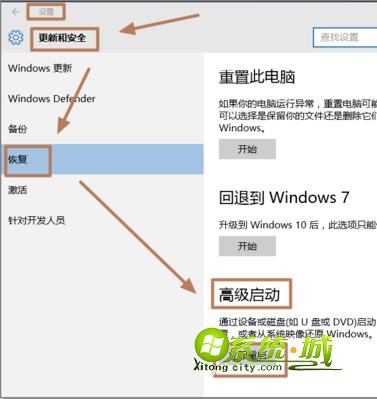
2、重启进入系统,在出现的界面中,依次点击“疑难解答”—“高级选项”—“启动设置”;

3、在启动设置界面,点击右下角“重启”按钮;
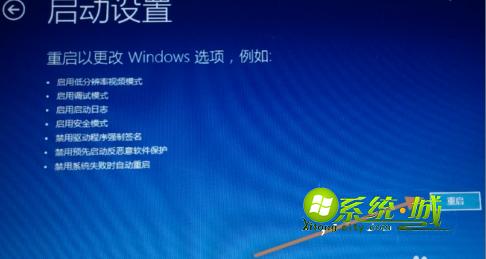
4、重启之后再弹出的界面中,按下数字7或F7,禁用驱动程序强制签名。
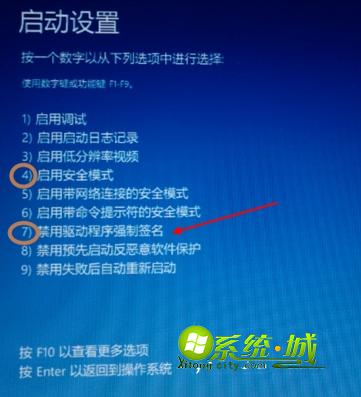
5、重启系统重新安装驱动程序。
以上就是win10系统无签名驱动程序安装失败的解决方法,在遇到这个问题时就可以通过上述方法来解决。
相关阅读:win10禁止驱动自动更新的方法
热门教程
网友评论